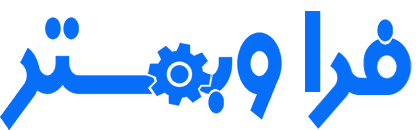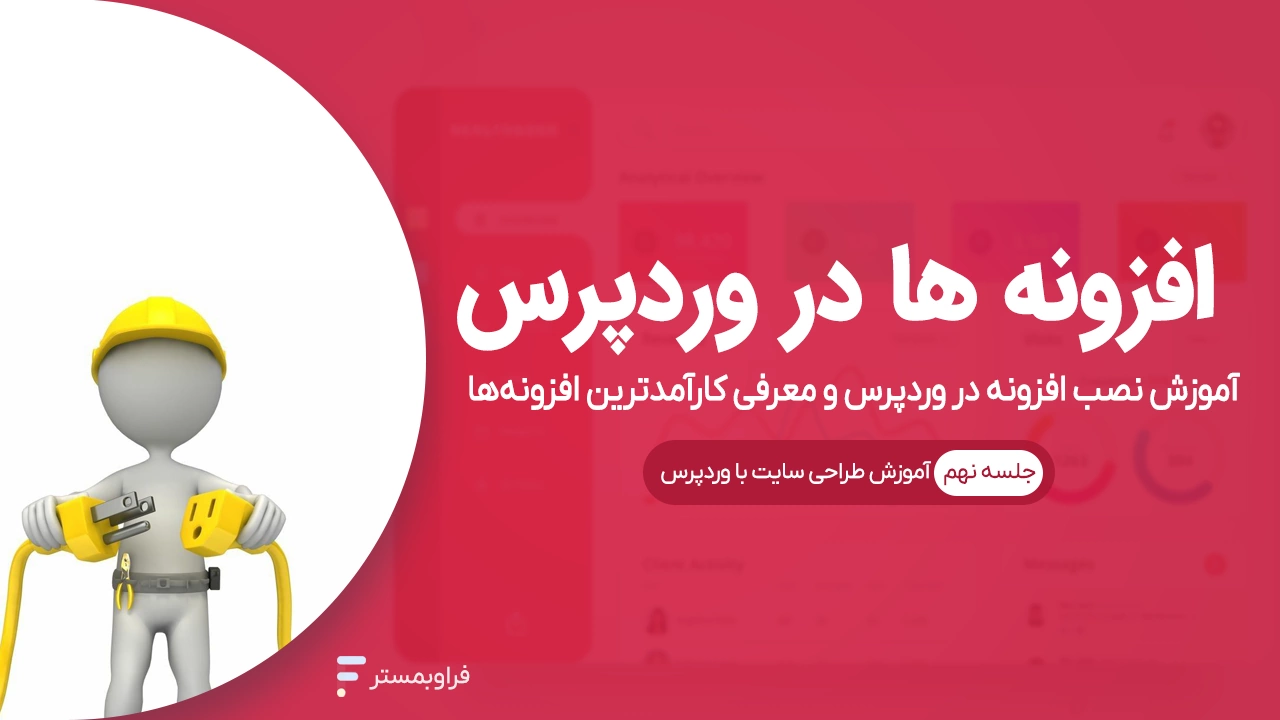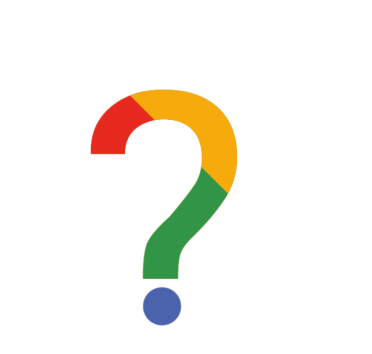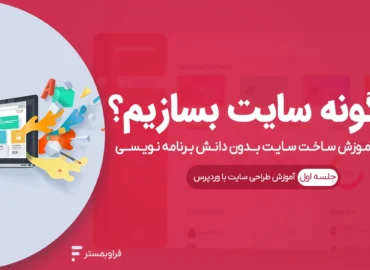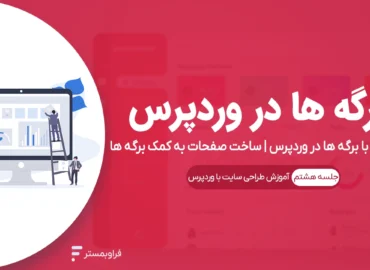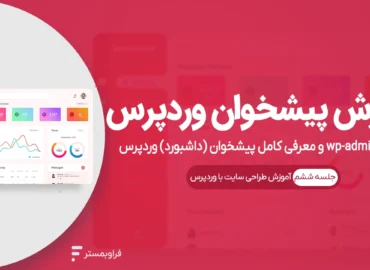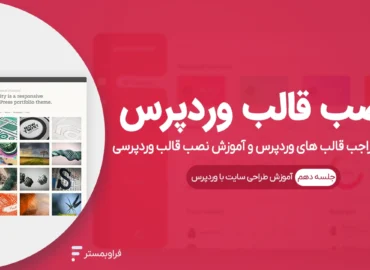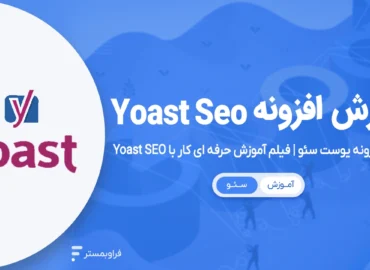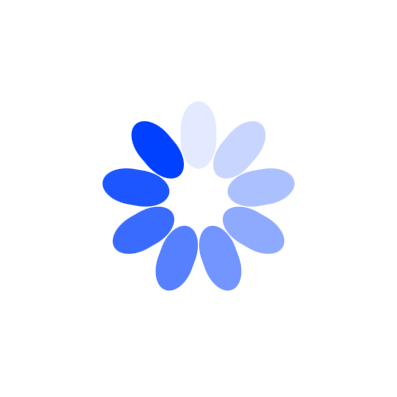افزونههای وردپرس
در این آموزش قرار است یاد بگیرم ، چطوری از افزونههای وردپرس استفاده کنیم.
در مرحله اول باید بداینم افزونه چیست؟ و چه کاری انجام میدهد؟ افزونهها ، یکسری افزودنیها هستند که روی وردپرس نصب میشوند تا قابلیتهای بیشتری به ما بدهند. قابلیتهایی مثل فروشگاهی کردن وبسایتتون و ساخت برگههای جذاب با افزونههای صفحه ساز مانند ویژوال کامپوزر.
خب اکنون که متوجه شدیم افزونه چیست؟ حالا به نصب و استفاده از آن میپردازیم.
آموزش ویدیویی افزونهها در وردپرس
به طور کلی افزونههای به دو نوع پولی و رایگان تقسیم میشوند. آنهایی که رایگان هستند را میتوان از مخزن خود وردپرس به آدرس wordpress.org تب plugins دانلود و نصب کرد. اما آنهایی که پولی هستند را باید از سایت واسطه خریداری و در وردپرس خود نصب کنید.
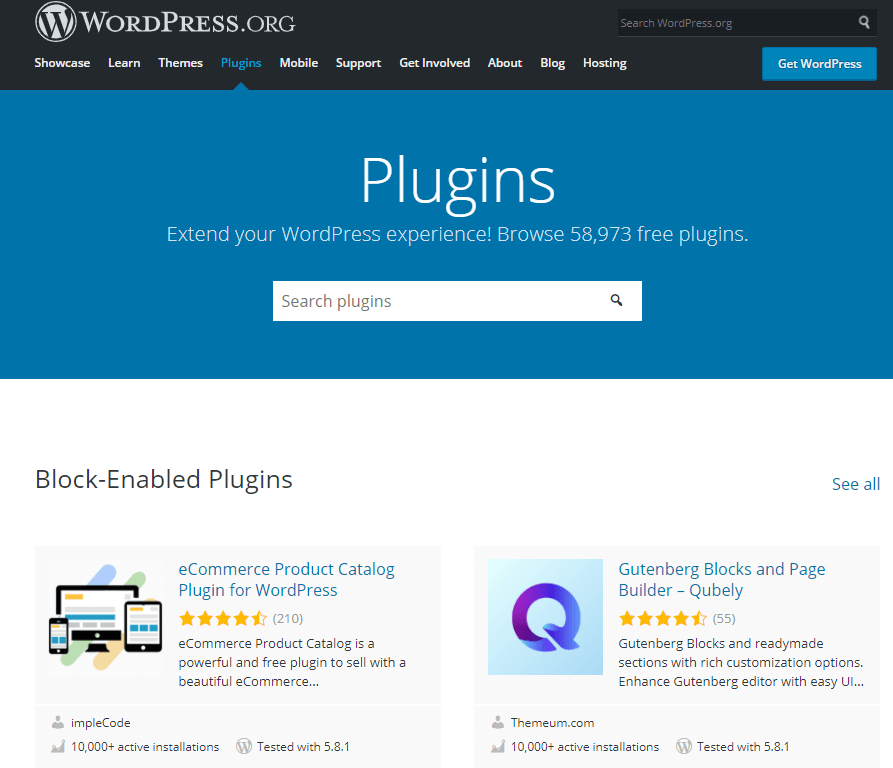
نصب افزونههای وردپرس
برای نصب افزونه وردپرس همچنین میتوانید در پیشخوان وردپرس – افزونهها – افزودن کلیک کنید.
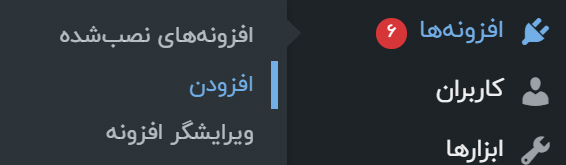
پس از اینکه وارد افزودن شدید در قسمت بارگزاری افزونه را مشاهد میکنید ، روی آن کلیک کنید و افزونهای که دانلود کردهاید را در آن بارگزاری کنید. و سپس نصب کنید.
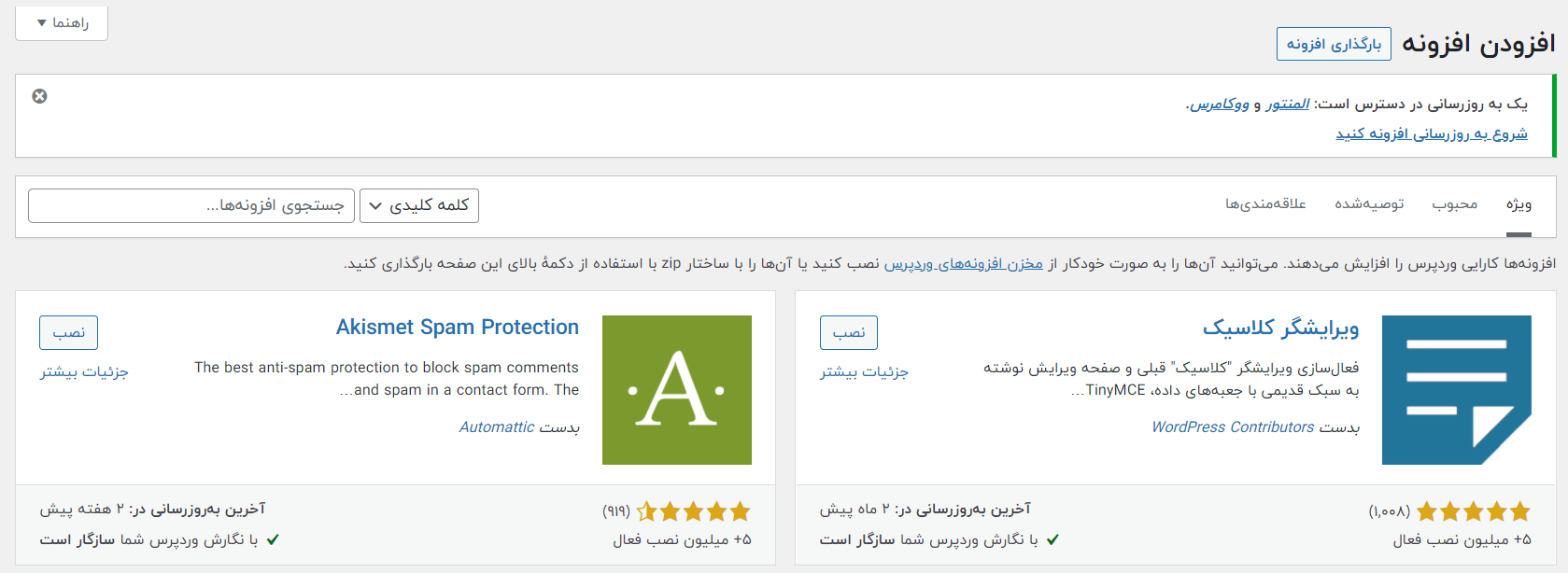
و همچنین شما میتوانید افزونه مورد نیاز خود را در قسمت جستوجوی افزونهها نوشته و آن را نصب کنید. بطور مثال ما فزونه “Persian Date” را سرچ میکنیم. سپس روی نصب کلیک کرده و منتظر میمانیم تا نصب به پایان برسد.
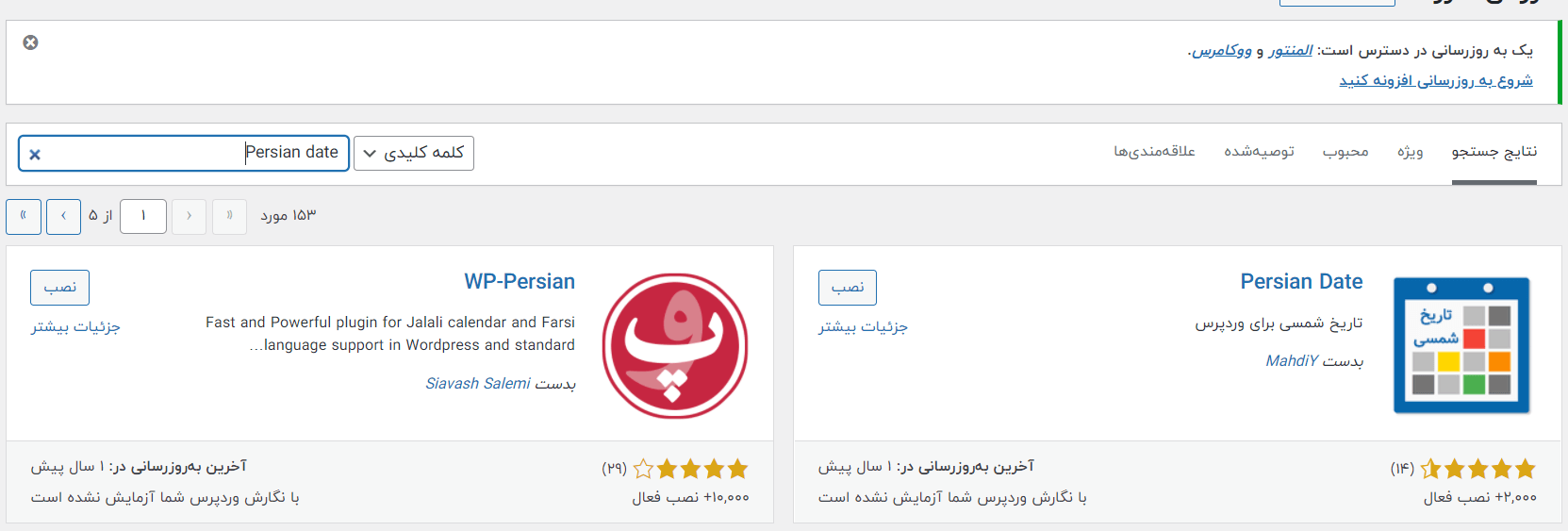
پس از نصب از میخواهد که آن را فعال کنیم. پس روی “فعال نمایید” کلیک میکنید.
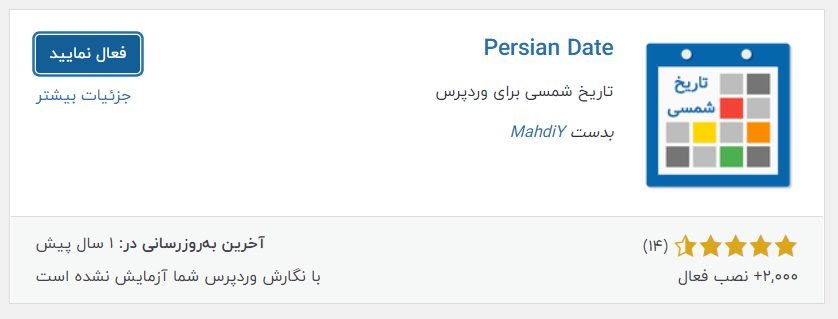
بعد فعال کردن مرورگر شما به برگه تازهای هدایت میشود که میتوانید افزونهای که فعال کردهاید را مشاهده کنید. همچنین در این برگه میتوانید افزونههایی که به آن نیازی ندارید را نیز غیر فعال کنید.
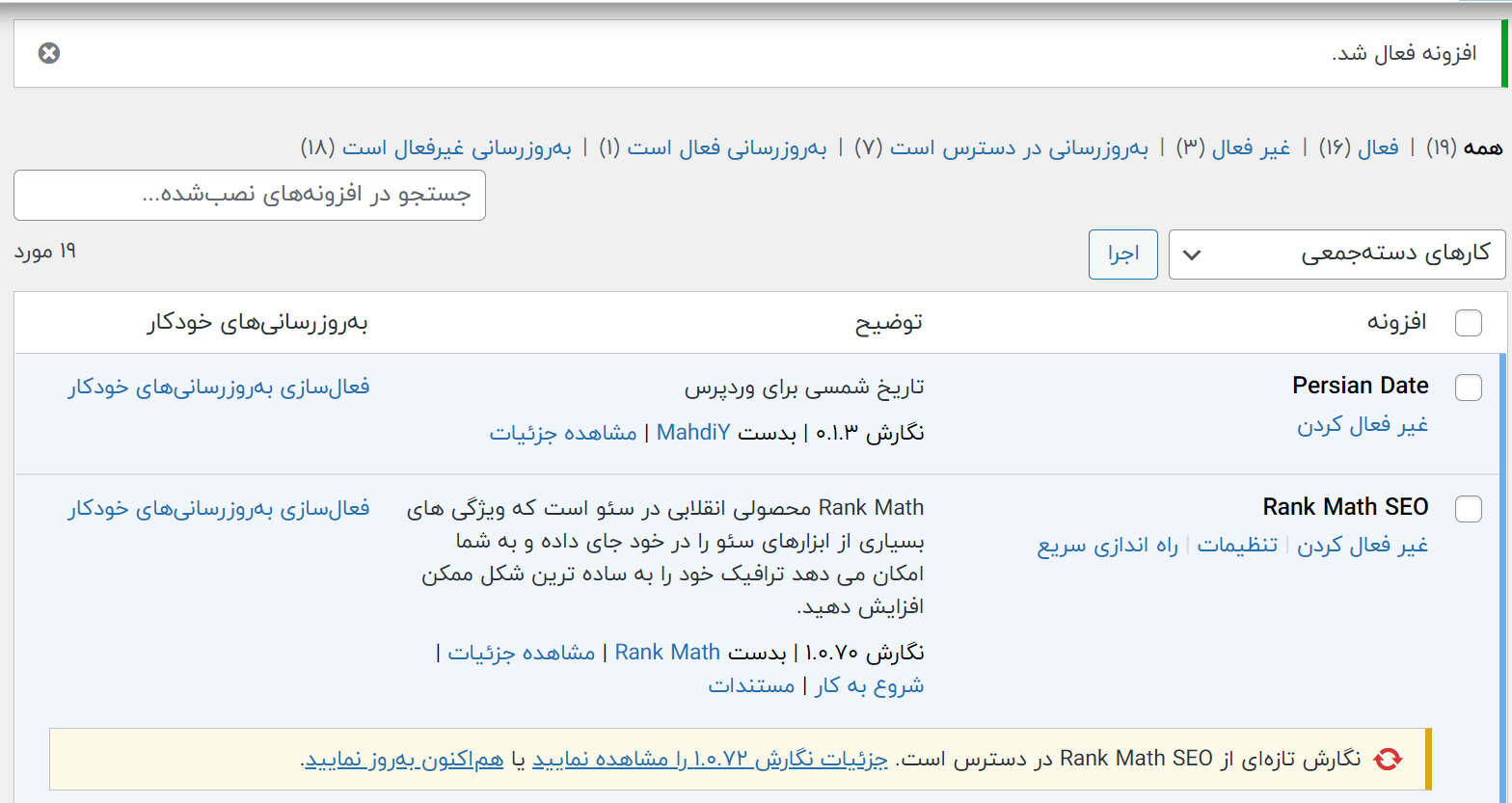
نصب افزونه وردپرس از طریق Cpanel
راه دیگری که میتوانید افزونهی خود را نصب کنید با استفاده از سی پنل میباشد به این صورت که ، در قدم وال وارد سی پنل هاست خود شوید. و روی “File Manager” کلیک کنید.
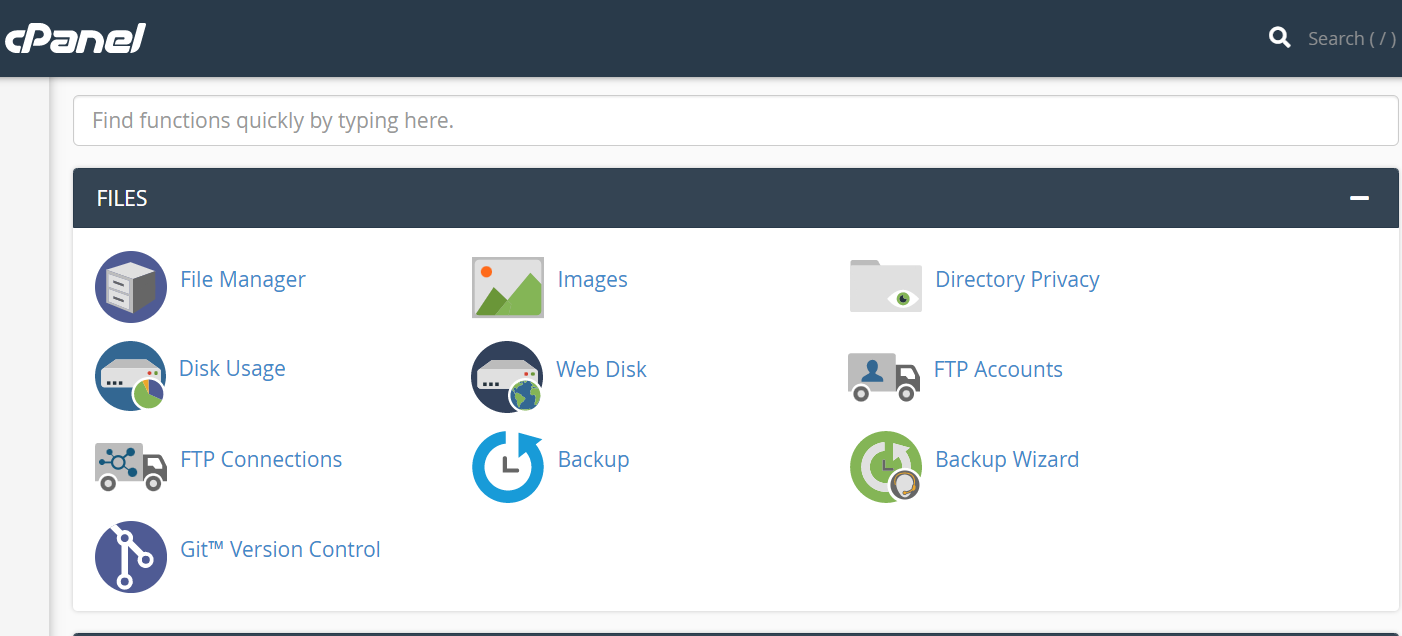
سپس وارد فولدر public_html – wp-content – plugins شوید.
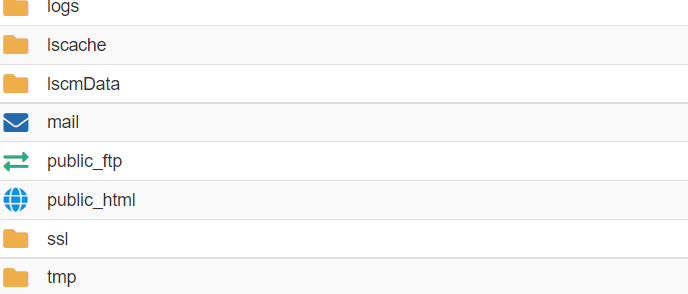
در این قسمت افزونه خود را بصورت Zip آپلود نمایید. برای آپلود از تب Upload استفاده نمایید.
![]()
زمانی که آپلود را کلیک میکنید وارد صفحه زیر میشوید. روی “Select File” کلیک کنید و افزونه خود را انتخاب کنید.
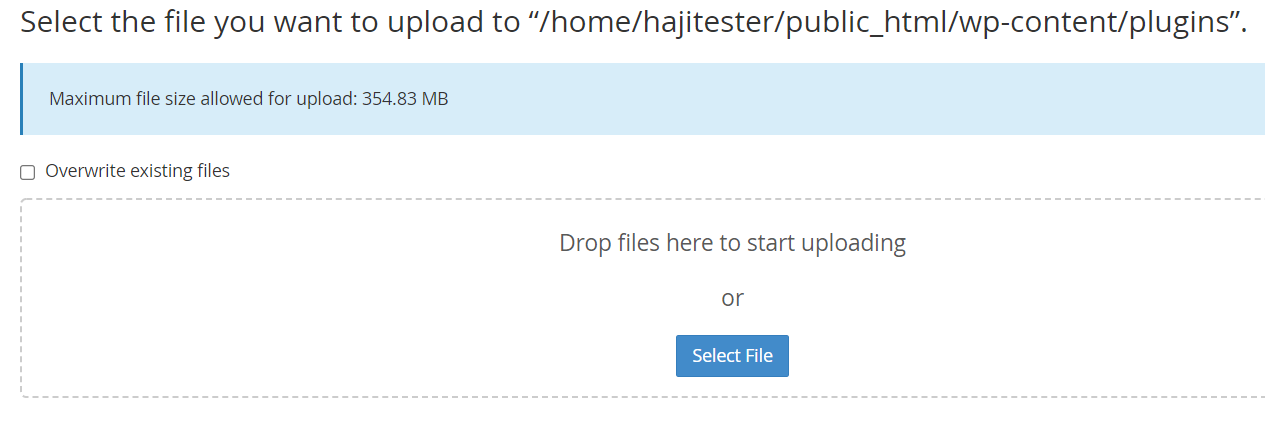
پس از آپلود آن تا زمانیکه آپلود به رنگ سبز تبدیل شود منتظر بمانید. سپس به صفحه قبل بازگردید. و یکبار برگه را به کمک تب Reload ، رفرش کنید. در آخر فایل خود را از اکسترکت خارج کنید.
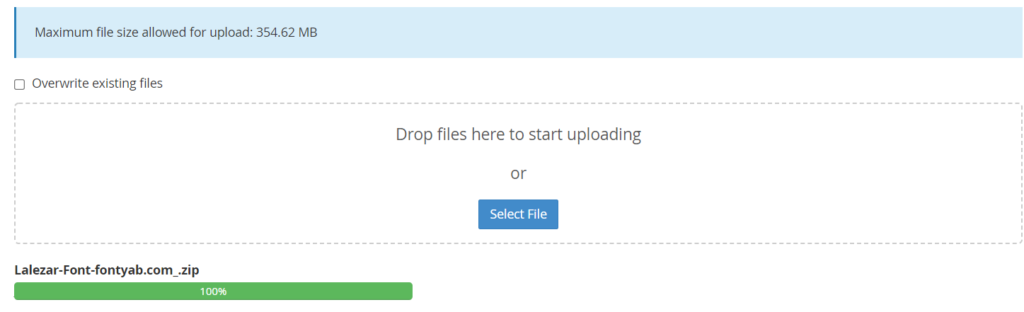
با این روش افزونه در قسمت افزونههای شما آپلود میشود و تنها شما با وارد شدن در پیشخوان وردپرس ، قسمت افزونههای نصب شده میتوایند آن را فعال کنید.
بعضی از مواقع پس از آپلود فایل زیپ در پوشه پلاگین آپلود میکنید و میخواهید از پیشخوان وردپرس آن را فعال کنید ، آن افزونه را مشاهده نمیکنید. در چنین مواقعی بررسی کنید که افزونهای که بصورت زیپ دانلود کردهاید خود افزونه باشد.
برای مشاهده آن اول آنرا در داخل کامپیتورتان اکسترکت کنید و فایل اکسترکت شده را باز کنید اگر داخل آن پوشه فایل دیگر با فرمت زیپ قرار داشت ، آن فایل ، فایل اصلی است.
روش هایی که گفته شد تنها آموزش پایه ، برای نصب و راهاندازی افزونه مورد نیاز شما بود . اما در جلسات بعد خود افزونه را مورد بررسی و آموزش قرار میدهیم.
میتوانید برای آموزش بیشتر ، آموزش ویدیویی این مقاله را مشاهده کنید.
موفق باشید.